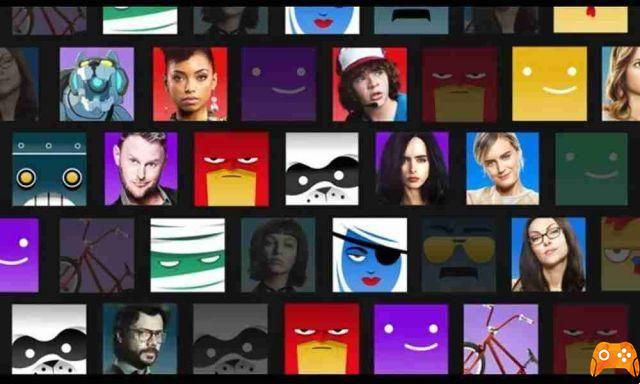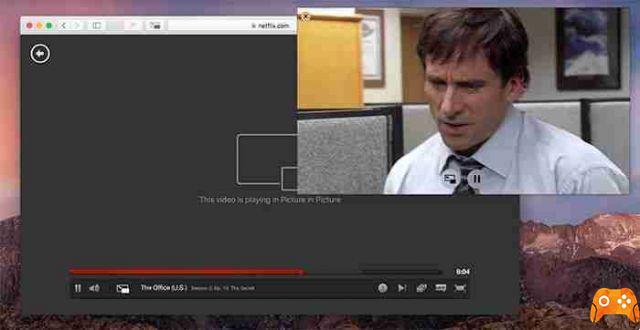Como é bem sabido pela maioria, o Netflix pode ser usado a partir de qualquer dispositivo conectado à Internet.
Os dispositivos compatíveis com Netflix são: players de streaming de mídia, smart TVs, consoles de videogame, set-top boxes, Blu-ray players, smartphones, tablets, PCs e laptops.
Além disso, você pode configurar até cinco perfis para cada conta Netflix.
Dada a grande disponibilidade de dispositivos, pode acontecer de alterá-los, mesmo com frequência.
Examinaremos as necessidades de quem, tendo adquirido um novo telefone ou outro dispositivo e deseja remover, desconectando-o, a conta Netflix da antiga, ou desconectar todos os dispositivos associados à conta Netflix, pensando que alguém não autorizado pode fazê-lo. para usar. Certamente não é legal, de fato, que outra pessoa assista os programas da nossa conta, com a possibilidade de nos expulsar.
Neste artigo, explicaremos como desconectar um dispositivo da Netflix, tanto de um computador quanto de outros dispositivos compatíveis com o serviço.
Além do procedimento detalhado para sair da Netflix de um único dispositivo, também daremos instruções para desconectar todos os dispositivos que possam fazer login na Netflix com nossas credenciais de conta, evitando acesso indesejado.
Informação preliminar
Para desconectar um único aparelho é necessário proceder a partir do próprio aparelho, acessando as configurações da sua conta Netflix.
Se não for possível usar o dispositivo a ser desconectado:
- faça login na sua conta Netflix de outro dispositivo compatível, computador, smartphone, tablet, Smart TV etc.,
- selecione a opção para remover todos os dispositivos vinculados à conta.
Na Netflix também existe a possibilidade de criar uma nova senha para acessar sua conta, forçando a saída de todos os aparelhos conectados a ela.
Esta é uma boa solução para quem acha que sua conta Netflix foi usada por outras pessoas sem sua permissão.
Como desconectar um dispositivo da Netflix
Do computador
Para sair da Netflix em um computador:
- iniciar o navegador que usamos para navegar na Internet (por exemplo, Chrome, Edge, Firefox, Safari, etc.),
- conecte-se à página principal do serviço ou, se solicitado, selecione nosso perfil de visualização.
Feito isso:
- clique na foto do perfil associada à nossa conta, no canto superior direito,
- selecione a opção Sair da Netflix no menu que se abre,
- para sair e ser redirecionado para a página principal do serviço.
Com um computador com Windows 10:
- baixe o aplicativo Netflix,
- comece,
- clique no ícone de três pontos, no canto superior direito,
- pressione o item Sair do menu aberto.
- Desta forma, sairemos da Netflix.
De smartphones e tablets
Se o dispositivo a ser desconectado da conta Netflix for um smartphone ou tablet:
- leve o dispositivo a ser desconectado,
- inicie o aplicativo Netflix para Android ou iOS / iPadOS,
- selecione o perfil de visualização.
Neste ponto:
- toque na foto do perfil associada à nossa conta, no canto superior direito,
- selecione a opção Sair no novo menu.
- na nova tela, pressione o botão Sair / Sim.
De um tablet, o procedimento para sair da conta Netflix é um pouco diferente:
- depois de selecionar o perfil de visualização,
- pressione o item Outro no menu na parte inferior,
- na nova tela que aparece, pressione os botões Sair e Sim.
Da Smart TV
Vamos agora considerar o Netflix na TV: para desconectar sua conta de uma TV com funcionalidade Smart, usando a opção de logout.
Desta maneira:
- inicie o aplicativo Netflix,
- selecione nosso perfil de visão,
- pressione o botão esquerdo no controle remoto,
- escolha a opção Pedir assistência no menu que aparece,
- pressione no item Sair da conta,
- selecione a opção Sim, para sair da Netflix e retornar à tela de login do aplicativo em questão.
Como desconectar todos os dispositivos da Netflix
Caso não tenhamos a possibilidade de usar o aparelho para desconectar da conta Netflix, podemos acessar suas configurações de outro aparelho compatível, selecionando a opção de desconectar todos os aparelhos da Netflix. Vamos ver como.
Do computador
Para desconectar todos os dispositivos conectados à conta Netflix do seu computador:
- conectar-se à página principal do serviço, fazendo login em nossa conta,
- clique no botão Login, no canto superior direito,
- insira os dados necessários nos campos E-mail ou número de telefone e Senha,
- pressione o botão Login novamente,
- selecione o perfil de visualização.
Agora:
- clique na foto do perfil associada à nossa conta, no canto superior direito,
- selecione a opção Conta no novo menu,
- na nova tela, vá para Configurações,
- pressione no item Sair da conta em todos os dispositivos,
- clique no botão Sair.
A mensagem Você saiu de sua conta em todos os dispositivos confirmará que você desconectou nossa conta de todos os dispositivos que a usavam.
No entanto, isso não significa que as pessoas que já conhecem a senha da conta poderão continuar a acessá-la.
É aconselhável, para maior segurança, alterar a senha e assim forçar a saída de todos os dispositivos atualmente conectados à conta.
Para fazer isso:
- pressione na foto do perfil associada à conta,
- selecione a opção Conta,
- na nova página aberta, clique no item Alterar senha visível na seção Assinatura e cobrança.
Neste ponto:
- digite a senha associada à conta no campo Senha atual,
- crie uma nova senha de acesso (mínimo 4 e máximo 60 caracteres) digitando-a nos campos Nova senha,
- confirme a nova senha,
- verifique se há uma marca de seleção ao lado da opção: Solicitar para fazer login novamente com nova senha em todos os dispositivos,
- clique no botão Salvar para salvar a nova senha e desconectar todos os dispositivos atualmente associados à conta Netflix.
De smartphones e tablets
Usando o aplicativo Netflix para Android e iOS/iPadOS, a partir de um smartphone ou tablet, não é possível desconectar todos os dispositivos associados à sua conta Netflix.
Isso pode ser feito conectando-se ao site oficial.
Para prosseguir:
- inicie o navegador instalado em nosso dispositivo (por exemplo, Chrome no Android e Safari no iPhone/iPad),
- conecte-se ao netflix.com,
- pressione o botão Entrar,
- na nova tela insira os dados associados à nossa conta nos campos E-mail ou número de telefone e Senha,
- toque no botão Login para fazer login e selecione o perfil de visualização.
Neste ponto:
- pressione o botão ☰, no canto superior esquerdo,
- selecione a opção Conta no menu aberto,
- na nova tela exibida, toque no item Sair da conta em todos os dispositivos localizados na caixa Configurações,
- pressione o botão Sair.
Para desconectar todos os dispositivos associados à conta e alterar a senha, para evitar novos acessos não autorizados à Netflix:
- toque no botão ☰,
- selecione a opção Conta,
- clique em Alterar senha.
Na tela Alterar senha:
- digite a senha atualmente em uso para acessar a Netflix no campo Senha atual,
- crie uma nova senha digitando-a nos campos apropriados,
- verifique se há uma marca ao lado do item Solicitar para fazer login novamente com a nova senha de todos os dispositivos,
- pressione o botão Salvar para salvar a nova senha e desconectar todos os dispositivos associados à nossa conta.
Da Smart TV
Para desconectar todos os dispositivos da Netflix da Smart TV, você precisa usar o navegador. O procedimento é quase idêntico ao visto para desconectar dispositivos da Netflix de um computador.
Para prosseguir:
- inicie o navegador integrado na Smart TV ou o aplicativo para navegar na Internet a partir da TV,
- conecte-se ao netflix.com,
- pressione o botão Login, inserindo os dados associados à conta nos campos apropriados.
Feito isso:
- vá para a foto do perfil associada à nossa conta, no canto superior direito,
- pressione o botão OK no controle remoto,
- selecione a opção Conta,
- pressione nos itens Sair da conta em todos os dispositivos, na nova tela exibida,
- clique em Sair para desconectar todos os dispositivos associados à sua conta Netflix sem alterar sua senha.
Se, por outro lado, também houver necessidade de alterar a senha:
- selecione a opção Alterar senha, insira a chave de acesso atual e a nova nos campos Senha atual, Nova senha e Confirmar nova senha,
- verifique a marca de seleção na opção Solicitar login com a nova senha de todos os dispositivos,
- pressione o botão Salvar.